Após ativar a API do Mautic podemos testar se ela está funcionando corretamente usando o Postman. Nesse tutorial vamos ver como autenticar a API do Mautic com o Postman. Isto é, como obter um token de API e fazer uma chamada para listar os contatos salvos dentro do Mautic.
Essa é uma forma muito prática de ver se tudo está funcionando corretamente e encontrar possíveis erros que podem estar ocorrendo na sua integração com o Mautic.
Testando a integração com o Mautic
1. Para que você teste a sua integração, será necessário que você tenha:
- Uma instalação do Mautic
- Ativado a API do Mautic
- Criado uma credencial de API dentro do Mautic
2. Instale o Postman na sua máquina
O Postman é uma ferramenta poderosa para testar e debugar APIs. Ele está disponível para Windows, Mac OS e Linux. Para baixar o Postaman acesse esse link e escolha a versão do seu OS.
2. Após instalar o Postman você deve criar um novo request para autenticar o Mautic.
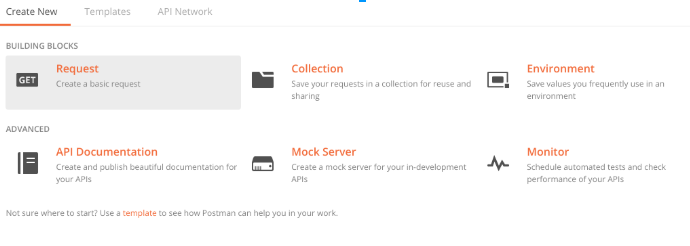
3. Na nova tela, dê um nome para o request e salve em uma coleção.
Como você irá criar um request para puxar os contatos do Mautic, você pode chamá-lo de Mautic-List-Contacts.
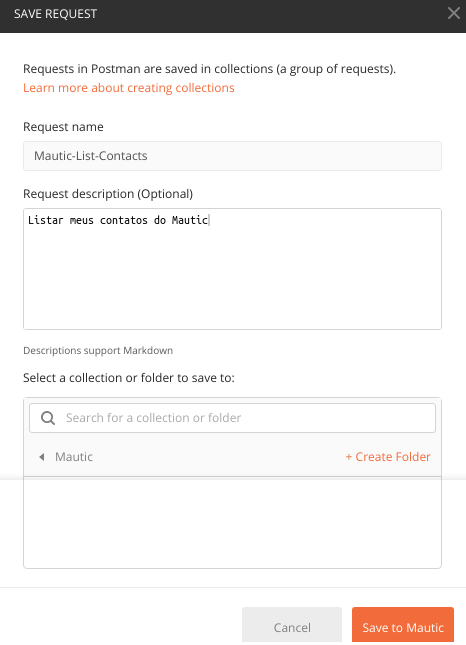
Agora vem o passo importante! Autentique o seu cliente do Postman com o Mautic para obter um token de API. Para isso você deve:
4. Clicar na aba Authorization
5. No Menu Type, escolha a opção OAuth 2.0
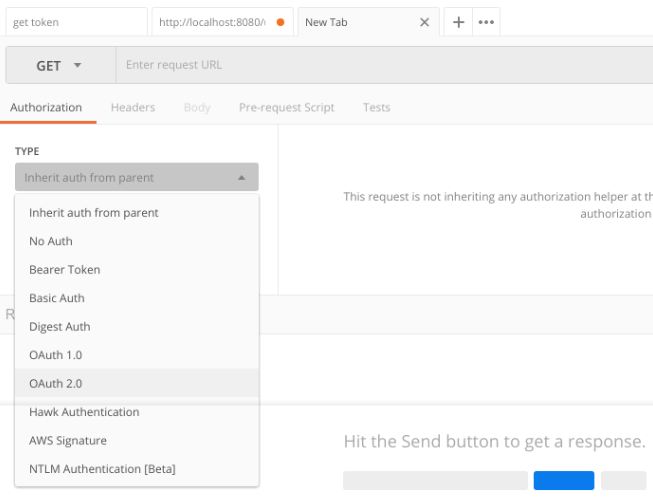
6. Na nova tela, clique no botão Get New Access Token
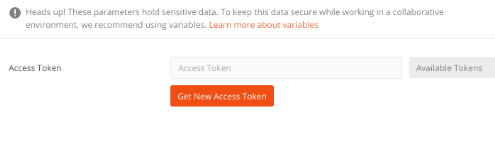
7. Antes de preencher a próxima tela, acesse o Mautic e crie uma nova credencial.
8. Acesse a sua instalação do Mautic e escolha opção API Credentials no menu direito:
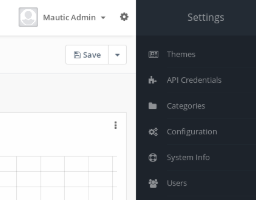
9. Para criar uma nova credencial, clique no botão New:

10. Escolha o protocolo OAuth 2.0 e preencha os campos Nome e Redirect URL com as informações abaixo:
Importante: O campo Callback URL deverá ser: https://www.getpostman.com/oauth2/callback
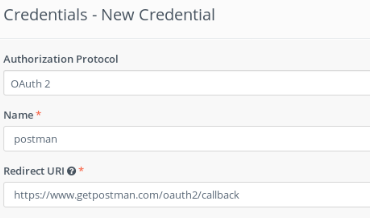
11. Copie os campos Public Key e Secret Key
12. Volte ao Postman e preencha a próxima tela:
Importante:
- O campo Callback URL deverá ser: https://www.getpostman.com/oauth2/callback
- Não esqueça de mudar os campos Auth URL e Access Token URL para o domínio onde o seu mautic está instalado. Mantenha o sufixo /oauth/v2/...
- Preencha os campos Client ID e Client Secret com os dados acessados no Mautic da tela anterior.
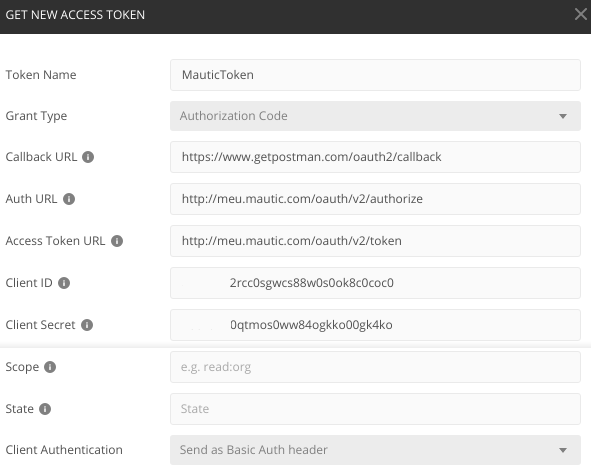
13. Clique no botão Request Token.
14. Na próxima tela uma janela do Mautic irá aparecer. Aqui você deve logar com o seu usuário e senha cadastrados no Mautic.
15. Após fazer o login no Mautic você será redirecionado novamente para o Postman.
Se tudo der certo você já terá o seu API Token prontinho para usar! Nesse caso a integração foi um sucesso e parece que está tudo ok com o seu Mautic!
Testando uma chamada de API no Mautic
1. Após os passos acima, clique em Use Token para testar uma chamada de API.
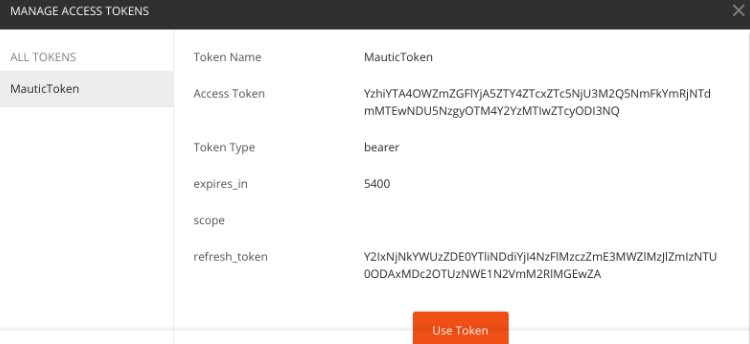
Para fazê-lo, vamos usar o Token de API para listar os contatos do Mautic utilizando a sua API.
2. Clique em Preview Request para usar o Token que acabamos de gerar
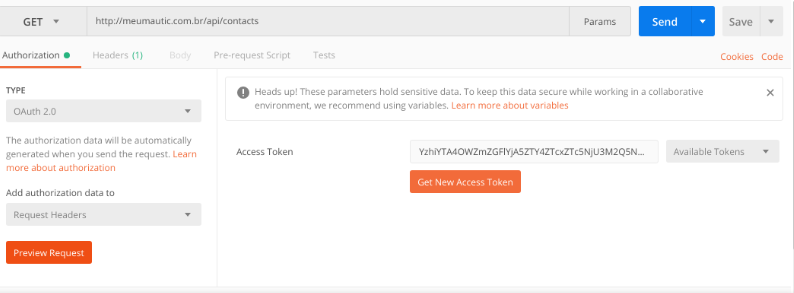
3. Veja que o campo Authentication na aba Headers estará preenchido com o token que acabamos de gerar.
4. Preencha a URL que queremos chamar: http://meu.mautic.com.br/api/contacts
Importante: Não esqueça de trocar “meu.mautic.com.br” para o domínio onde o seu Mautic está instalado!
5. Clique em Send e veja a magia acontecer!
Se tudo der certo, a API do seu Mautic está configurada e você verá o resultado abaixo: Uma lista de seus contatos cadastrados retornada no formato JSON.
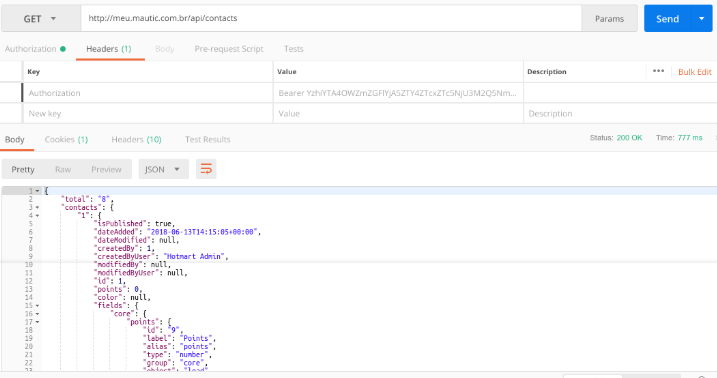
Problemas Frequentes
O Postman é uma ótima opção para encontrar os erros que a API do Mautic pode retornar. Você pode encontrar os problemas frequentes e as soluções neste artigo.
Caso você tenha dúvidas ou problemas com relação a essa questão, sugerimos o contato direto com o nosso Suporte com o assunto MAUTIC para esclarecimento.

